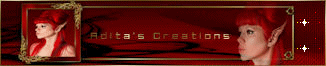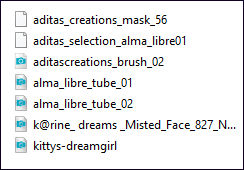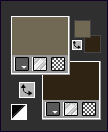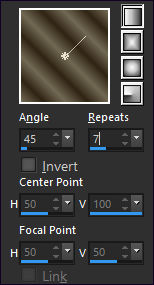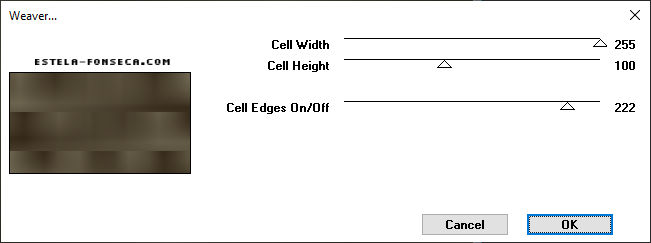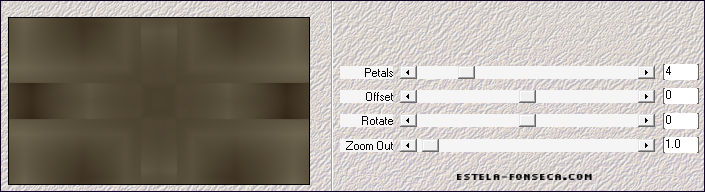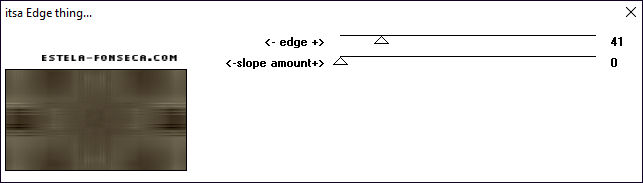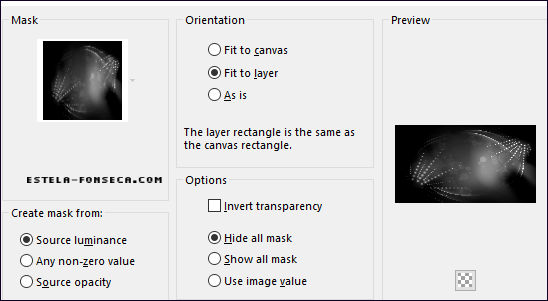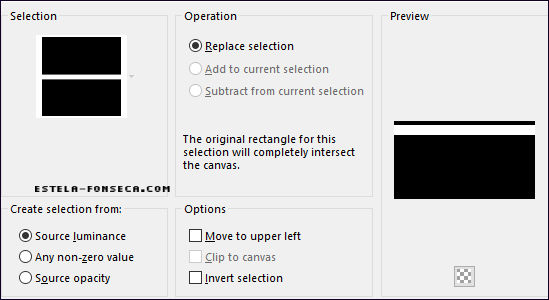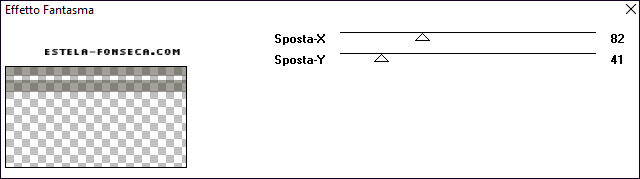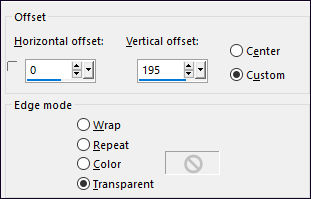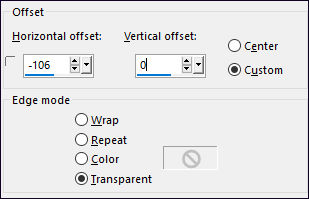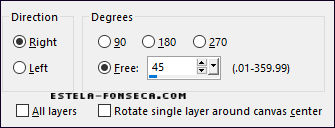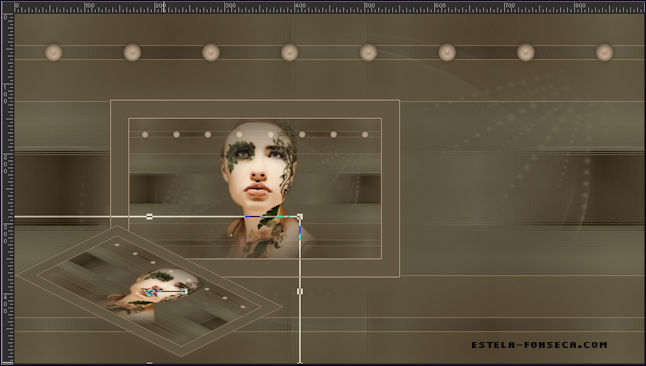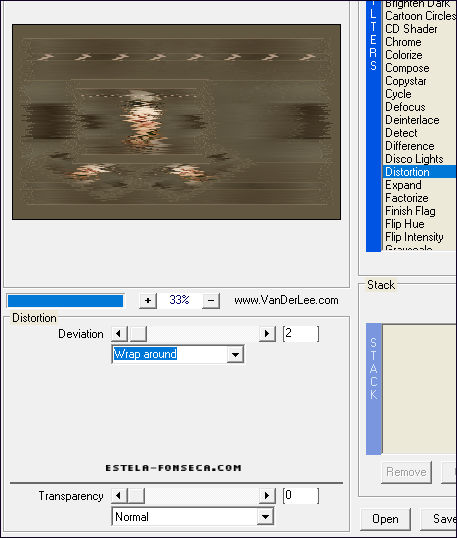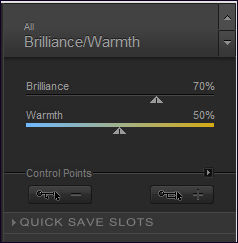ALMA LIBRE
Este tutorial é uma tradução de uma criação original de Adita , original, Aqui.
Este tutorial foi traduzido com o PSP 2019.
Material Utilizado:
Plugins Necessários:
Toadies
Medhi
I.C.Net Software Unlimited 2.0
Filter Factory Gallery S
Italian Editor Effects
VanDerLee Unplugged X
Nik Color Effects
Preparação:
Abra os tubes no PSP, Duplique e feche os originais.
Copie a seleção e a Mask para as respectivas pastas do PSP.
01) Abra uma nova imagem transparente de 900 x 500 pixelsForeground cor #716954
Background cor #302414
Forme um Gradiente estilo <<Linear>> Angle 45 Repeats 7
Preencha com o gradiente
02- Effects / Plugins / Toadies / Weaver :255/100/222
03 - Effects /Plugins / Medhi / Kaleidoscope: 4/0/0/1.0
04- Effects / Plugins / Filters Factory Gallery S / Itsa Edge Thing: 41/0
Adjust / Sharpness / Sharpen
05- Layers / New Rster Layer
Preencha com a cor do foreground (#716954)
06- Layers / Load save mask / Load Mask from disk:
Layers / Merge / Merge Group
Opacidade / 69%
07- Layers / New Raster Layer
Selections / Load save selection/ Save Selection from disk: aditas_creations-almalibre01
Preencha a seleção com a cor # 8c8267
Selections / Select None
08- Effects / Plugins / Italian Edtors Effects / Effetto Fantasma: 82/41
Effects / Edge Effects / Enhance
Layers / Duplicate
Image / Mirror / Mirror Vertical
09- Abra o tube <<almalibre_01>> Copie / Cole como nova layer
Effects / Image Effects / Offset: 0 / 195 / Custom / Transparente
Layers / Merge / Merge Visible
Window / Duplicate (Minimize)
10- Abra o tube K@rine_dreams_misted_Face_827_NOVEMBRE2009
Image / Resize / 70%... Resize all layers ...Marcado
Copie / Cole como nova layer
Layers / Merge / Merge visible.
Image / Resize / 40%... Resize All Layers ... Marcado
Image / Add Borders / Symmetric Marcado / 1 pixel Cor #b69d86
Image / Add Borders / Symmetric Marcado / 25 pixel Cor #625842
Image / Add Borders / Symmetric Marcado / 1 pixel Cor #b69d86
Copie.
11- Abra o trabalho minimizado / Cole como nova layer
Effects / Image Effects / Offset: -106/0/Custom /Transparente
Effects / 3D Effects / Drop Shadow: 0/0/90/47,52/#625842
12- Layers / Duplicate
Image / Free Rotate / Right /45
13- Ative a Ferramenta Pick (trabalhe com a régua) Mova a layer para a direita e diminua como na imagem
Coloque-se no ponto superior central, descendo até o ponto de 290 pixels de altura.
Mova para a esquerda e reposicionando-se no ponto central da esquerda , a fim de atingir este objetivo:
14- Layers / Arrange / Move Down
Layers / Duplicate
Image / Mirror / Mirror Horizontal
Effects / Image Effects / Offset: -214/-3/ custom/ Transparente marcados
15- Layers / Merge / Merge All (Flatten)
Image / Add Borders / Symmetric Marcado / 1 pixel Cor #b69d86
Image / Add Borders / Symmetric Marcado / 40 pixel Cor #625842
16- Ative a Varinha Mágica: Tolerance 20/ contiguos , Feather : 0 / Inside e Antialias , marcado
Selecione a borda de 40 Pixels
Effects / Plugins / VanDerLee / UnPlugged X / Distortion :
17- Selections / Select None
Abra o tube <<alma_libre_tube_02 >> Copie / Cole como nova layer
Posicione como no modelo
Layers / DuplicateImage / Mirror / Mirror Horizontal
Image / Mirror / Mirror Vertical
18- Layers / New Raster Layer
Abra <<aditascreations_brush_02>> File / Export / Custom Brush / Nomeie <<aditascreations_brush_02>>
Foreground cor #f3e2ca
Ative <<Brush Tool>> Localize o Brush
Aplique o brush sobre as imagens pequenas
19- Abra o tube <<kitty tubo Dreamgirl>>Copie / Cole como nova layer
Image / Resize / 65% ...Resize All Layers ... Desmarcado
Mova para a direita (Veja o resultado finail)
Aplique a sombra: 8/8/85/50/cor preta
20- Layers / Merge / Merge All (Flatten)
Image / Add Borders / Symmetric Marcado / 1 pixel Cor #b69d86
Effects / Plugins / Nik Software Color Efex 3,0 / Brillance/Warmth
21- Assine seu trabalho
Layers / Merge / Merge Visible
Salve como arquivo JPG.©Tutorial traduzido por Estela Fonseca em 14/02/2010.
Não alterar nem repassar sem autorização.